PDF文件如何添加电子图章?电子图章如何在PDF中使用?
PDF文件如何添加电子图章?电子图章如何在PDF中使用?想要让你的PDF文件更专业、更正式吗?那就赶紧来试试给PDF加上电子图章吧!电子图章不仅可以提升文件的可信度,还能有效防止篡改。让你的文件更具权威性和安全性,让接收者放心信赖。快来了解如何在PDF中添加电子图章,让你的文件在浩如烟海的信息中脱颖而出吧!
PDF编辑器如何插入PDF图章?
想要在PDF文档中进行盖章操作的话,那必然是需要使用到PDF编辑器自带的插入PDF图章的功能。如果有需要进行PDF盖章的小伙伴,可以先过来学习一下PDF插入图章这个技能。只要学会这个PDF图章插入技能后,就可以进行盖章操作了。
福昕PDF编辑器是福昕旗下最具代表性的PDF编辑工具。我们常见的PD文件操作都可以通过福昕PDF编辑器实现,主要包括PDF文件编辑、PDF文件合并拆分、PDF格式转换、PDF增删水印以及其他一些操作。下面主要展示PDF添加图章的方法。

步骤一:将PDF文件打开
首先需要下载【福昕PDF编辑器】,下载完毕,安装在电脑上即可。双击打开【福昕PDF编辑器】,点击打开,将PDF文件打开。
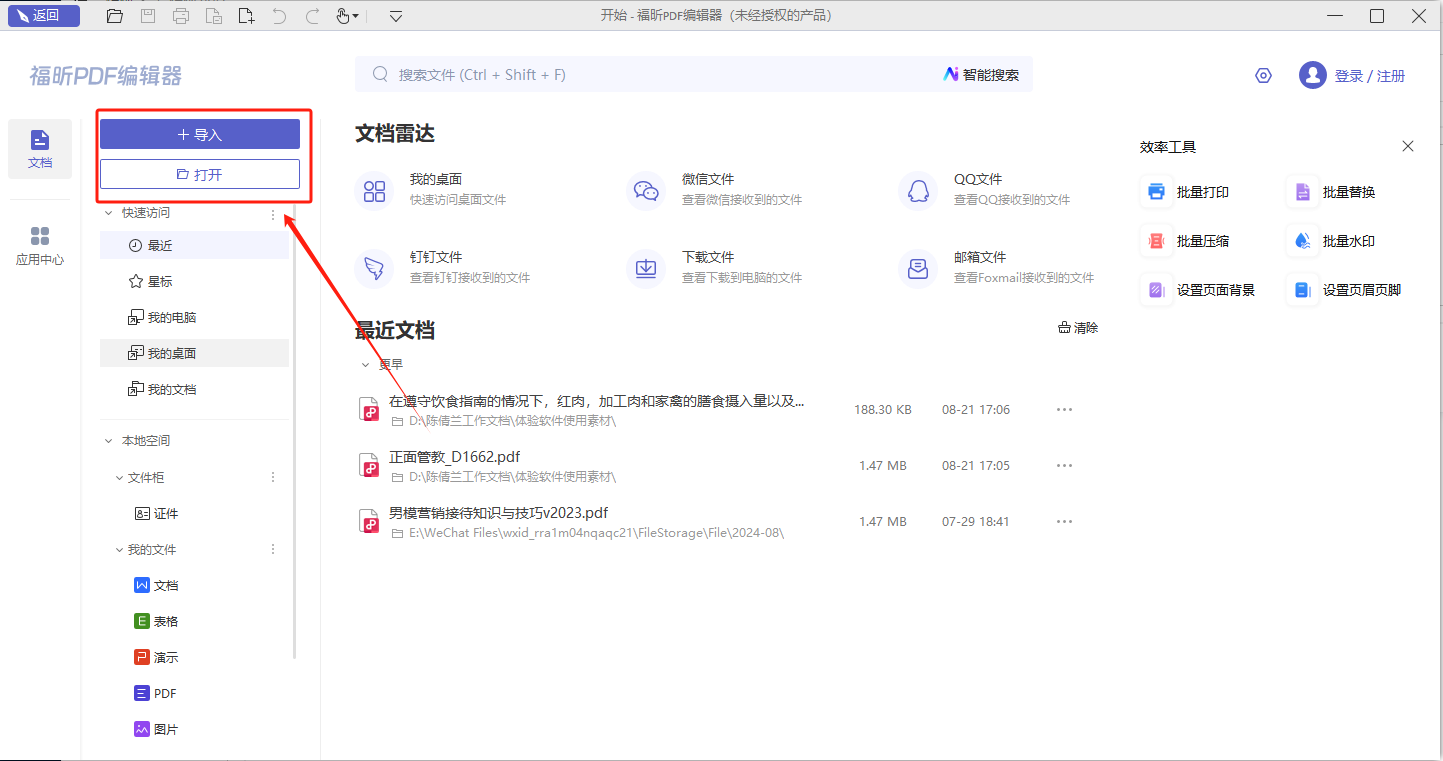
步骤二:【注释】-【图章】
各位小伙伴在PDF文档导入后,点击页面顶部【注释】栏,找到【图章】并单击,就可以开始添加图章啦。
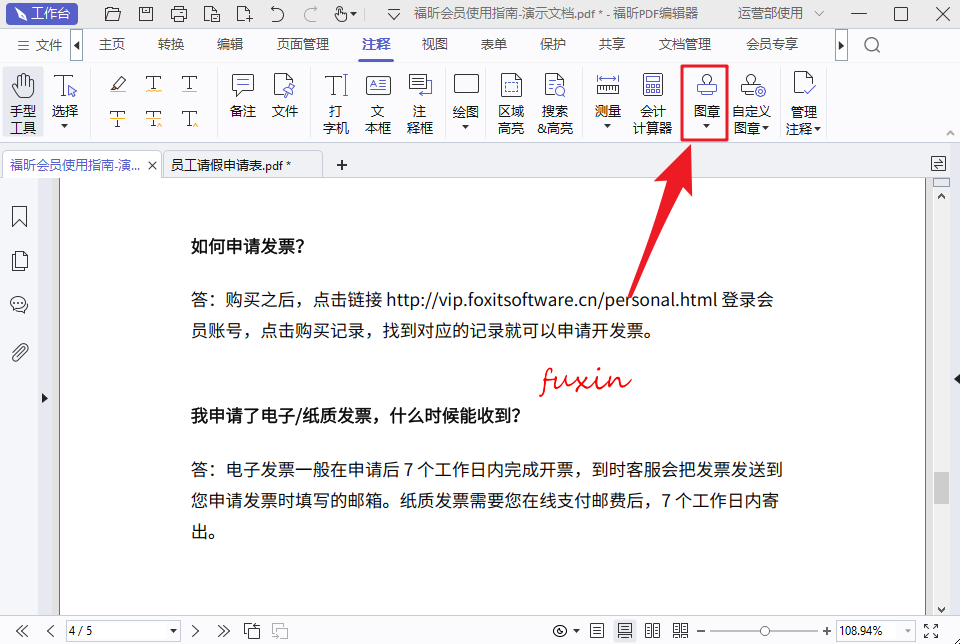
步骤三:保存PDF文件
在添加好了图章之后,小伙伴们记得要保存PDF文件哦,不然之前就白操作了哦。
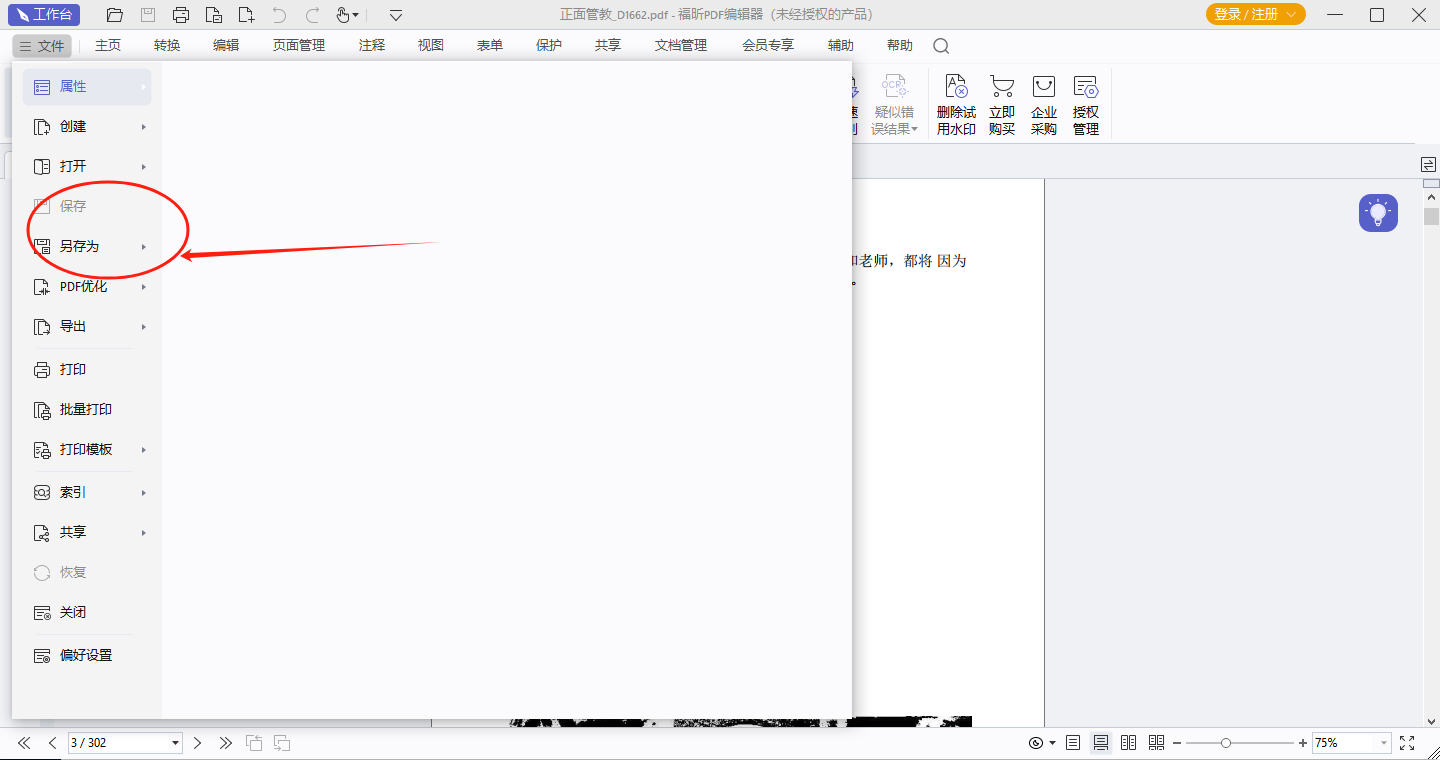
如果您对软件/工具使用教程有任何疑问,可咨询问客服:s.xlb-growth.com/0UNR1?e=QsjC6j9p(黏贴链接至微信打开),提供免费的教程指导服务。
PDF编辑器MAC版如何插入PDF图章?
关于如何插入PDF图章的操作步骤,小编已经为大家整理出一个完整的教程并且会将这个教程放在下方。想知道如何进行PDF图章添加的小伙伴,千万不要错过下面这个教程。教程中干货满满,相信大家只要打开观看就可以快速掌握了。

步骤一:将PDF文件打开
首先需要下载【福昕PDF编辑器MAC版】,下载完毕,安装在电脑上即可。双击打开【福昕PDF编辑器MAC版】,点击打开,将PDF文件打开。
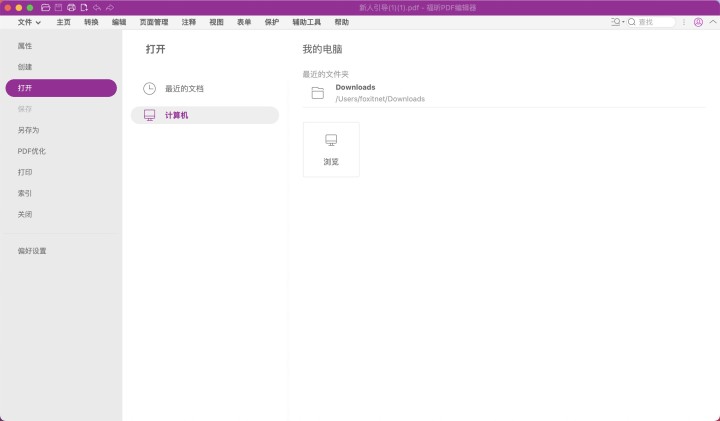
步骤二:【注释】-【图章】
各位小伙伴在PDF文档导入后,点击页面顶部【注释】栏,找到【图章】并单击,就可以开始添加图章啦。
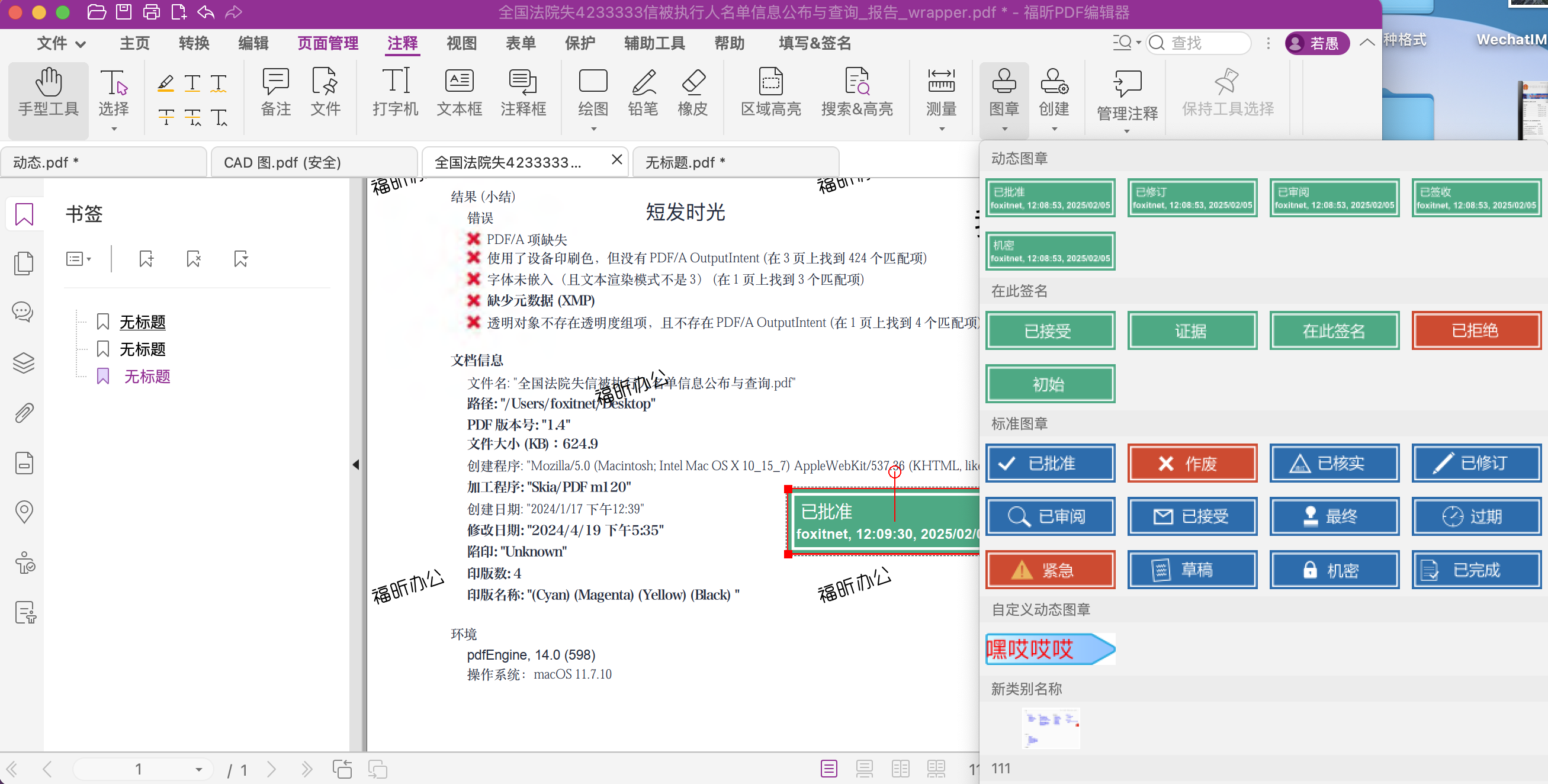
PDF阅读器如何在PDF里插入图章?
PDF文件可以插入图章?其实,在PDF阅读器里有非常多的实用小工具,能够帮助我们更便捷地使用PDF文件,千万不要以为PDF阅读器只能用来阅读PDF文件哦。今天小编我就来介绍一下PDF自定义图章工具怎么使用吧。小伙伴们想不想要知道呢?

步骤一:将PDF文件打开
首先需要下载【福昕PDF阅读器】,下载完毕,安装在电脑上即可。双击打开【福昕PDF阅读器】,点击打开,将PDF文件打开。
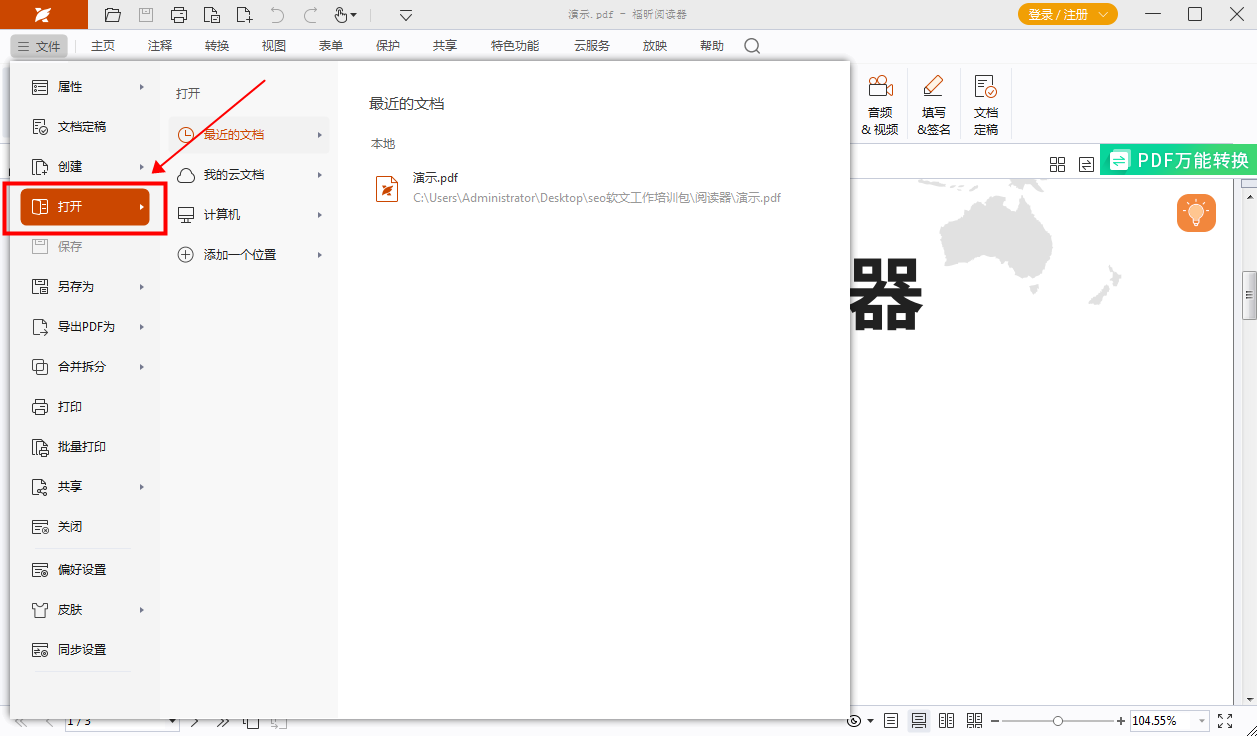
步骤二:【注释】-【图章】
各位小伙伴在PDF文档导入后,点击页面顶部【注释】栏,找到【图章】并单击,就可以开始添加图章啦。
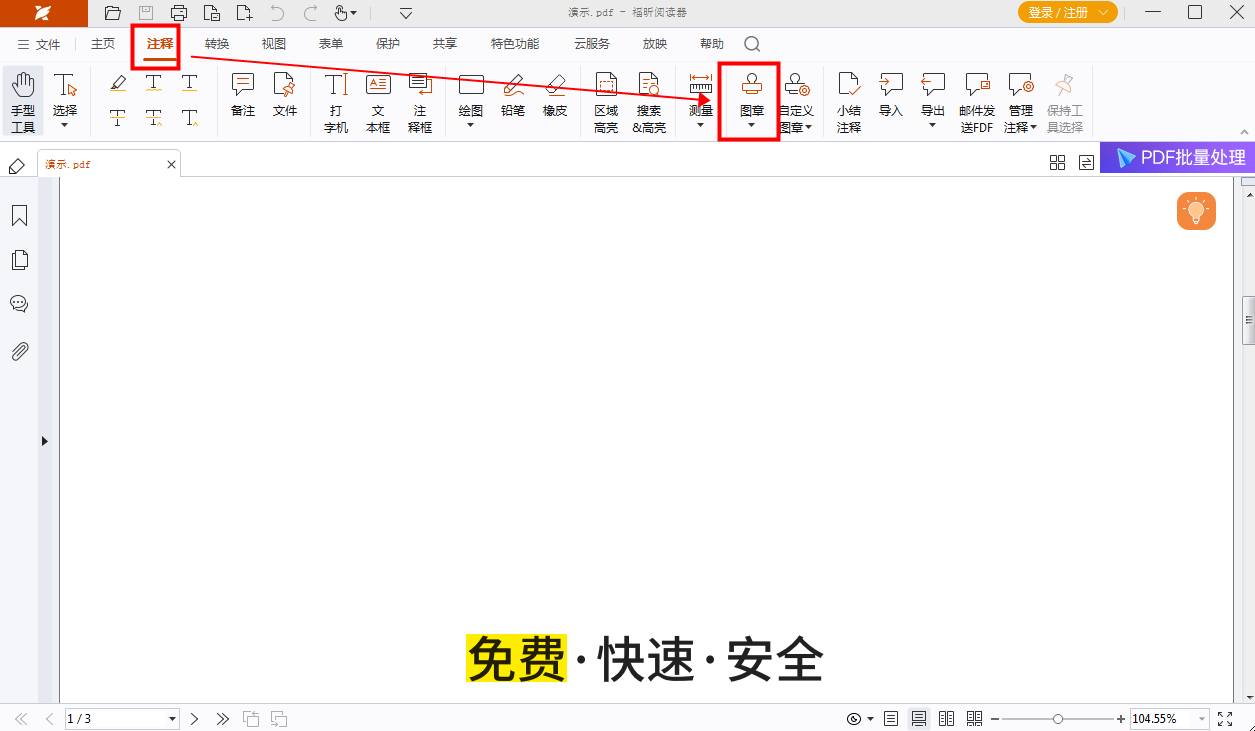
福昕PDF编辑器提供了便捷的pdf加电子图章功能,用户可以轻松地在文档中添加电子图章,确保文件的安全性和可信度。通过简单的操作,用户可以选择合适的电子图章样式,并将其嵌入到PDF文档中,有效防止文件被篡改或伪造。这一功能不仅提高了文档的安全性,同时也使得文件更具专业性和正式性。此工具的pdf加电子图章功能为用户提供了便捷、高效的编辑体验,是处理PDF文档时不可或缺的利器。
本文地址:https://www.foxitsoftware.cn/company/product/13264.html
版权声明:除非特别标注,否则均为本站原创文章,转载时请以链接形式注明文章出处。






